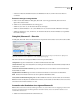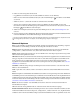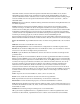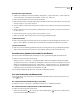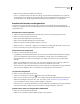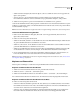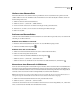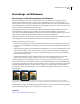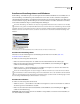Operation Manual
345
VERWENDEN VON PHOTOSHOP CS4
Ebenen
Lichtwinkel einstellen, wird dieser Winkel zum globalen Lichtwinkel. Alle anderen Effekte, für die „Globalen
Lichteinfall verwenden“ aktiviert wurde, übernehmen automatisch dieselbe Winkeleinstellung. Ist die Option
„Globalen Lichteinfall verwenden“ deaktiviert, hat der von Ihnen eingestellte Lichtwinkel „lokale“ Wirkung und gilt
nur für diesen Effekt. Sie können den globalen Lichtwinkel auch einstellen, indem Sie „Ebenenstil“ > „Globaler
Lichteinfall“ wählen.
Glanzkontur Erzeugt eine glänzende, metallische Wirkung. Wird nach dem Schattieren einer abgeflachten Kante oder
eines Reliefs angewendet.
Verlauf Bestimmt den Verlauf eines Ebeneneffekts. Klicken Sie auf den Verlauf, um das Dialogfeld „Verläufe
bearbeiten“ anzuzeigen, oder klicken Sie auf den Abwärtspfeil und wählen Sie aus dem Popup-Bedienfeld einen
Verlauf. Sie können im Dialogfeld „Verläufe bearbeiten“ einen Verlauf bearbeiten oder einen neuen Verlauf erstellen.
Im Bedienfeld „Verlaufsüberlagerung“ können Sie die Farbe oder Deckkraft ebenso bearbeiten wie im Dialogfeld
„Verläufe bearbeiten“. Für einige Effekte können Sie zusätzliche Verlaufsoptionen festlegen. Mit „Umkehren“ wird die
Ausrichtung des Verlaufs gespiegelt, mit „An Ebene ausrichten“ wird die Verlaufsfüllung mit dem
Begrenzungsrahmen der Ebene berechnet. Mit „Skalierung“ wird der Verlauf skaliert. Außerdem können Sie durch
Klicken und Ziehen im Bildfenster die Mitte des Verlaufs verschieben. Mit „Stil“ wird die Form des Verlaufs festgelegt.
Lichter- oder Tiefenmodus Legt die Füllmethode für Lichter oder Tiefen einer abgeflachten Kante oder eines Reliefs
fest.
Zufallswert Variiert Farbe und Deckkraft in einem Verlauf.
Ebene spart Schlagschatten aus Steuert die Sichtbarkeit eines Schlagschattens in einer halbtransparenten Ebene.
Rauschen Gibt die Anzahl der zufälligen Elemente in der Deckkraft eines Lichtes oder eines Schattens an. Geben Sie
einen Wert ein oder ziehen Sie den Regler auf den gewünschten Wert.
Deckkraft Legt die Deckkraft des Ebeneneffekts fest. Geben Sie einen Wert ein oder ziehen Sie den Regler auf den
gewünschten Wert.
Muster Legt das Muster eines Ebeneneffekts fest. Klicken Sie auf das Popup-Bedienfeld und wählen Sie ein Muster.
Klicken Sie auf die Schaltfläche „Neue Vorgabe aus aktuellem Muster erstellen“ , um ein neues, auf den aktuellen
Einstellungen basierendes Vorgabemuster zu erstellen. Klicken Sie auf „An Ursprung ausrichten“, um den Ursprung
des Musters am Ursprung des Dokuments auszurichten (wenn „Mit Ebene verbinden“ aktiviert ist) bzw. um den
Ursprung in der linken oberen Ecke der Ebene zu platzieren (wenn „Mit Ebene verbinden“ nicht aktiviert ist).
Aktivieren Sie das Kontrollkästchen „Mit Ebene verbinden“, wenn Sie das Muster zusammen mit der Ebene
verschieben möchten. Ziehen Sie den Schieberegler „Skalierung“ oder geben Sie einen Wert ein, um die Größe des
Musters festzulegen. Ziehen Sie ein Muster, um es in der Ebene zu positionieren. Mit der Schaltfläche „An Ursprung
ausrichten“ können Sie die Position zurücksetzen. Die Option „Muster“ ist nicht verfügbar, wenn keine Muster
geladen wurden.
Position Legt die Position eines Kontureffekts als „Außen“, „Innen“ oder „Mitte“ fest.
Bereich Steuert, welcher Teil oder Bereich des Scheins für die Kontur ausgewählt wird.
Größe Legt den Radius und die Größe der Weichzeichnung oder die Größe des Schattens fest.
Weichzeichnen Verwischt die Schattierungsergebnisse, um unerwünschte Bilddefekte zu reduzieren.
Quelle Bestimmt die Quelle für einen Schein nach innen. Wählen Sie „Mitte“, um einen Schein anzuwenden, der von
der Mitte des Ebeneninhalts aus strahlt, oder „Kante“, um einen Schein anzuwenden, der von den inneren Kanten des
Ebeneninhalts aus strahlt.
Überfüllen Erweitert die Begrenzungen des Hintergrunds vor dem Weichzeichnen.
Stil Legt den Stil einer abgeflachten Kante fest: „Abgeflachte Kante innen“ erstellt eine abgeflachte Kante an den
Innenkanten des Ebeneninhalts, „Abgeflachte Kante außen“ erstellt sie an den Außenkanten des Ebeneninhalts.